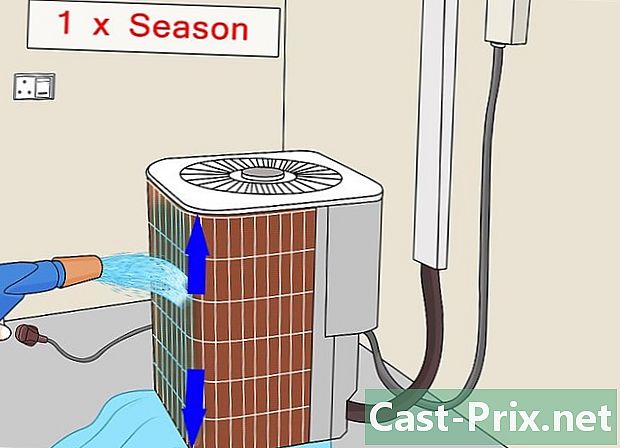بابل کو فائر فاکس سے کیسے دور کریں
مصنف:
Randy Alexander
تخلیق کی تاریخ:
24 اپریل 2021
تازہ کاری کی تاریخ:
26 جون 2024

مواد
اس مضمون میں: میک OS XReferences میں WindowsFirefox میں فائر فاکس
بابل ایک ترجمہ پروگرام اور لغت ہے جسے فائر فاکس میں توسیع کے طور پر انسٹال کیا جاسکتا ہے۔ صارفین کو اپنی لغت اور ترجمے کی خصوصیات فراہم کرنے کے علاوہ ، بابل فائر فاکس میں آپ کی ذاتی ترتیبات ، جیسے آپ کے ہوم پیج اور ڈیفالٹ سرچ ٹول کو بھی تبدیل کرسکتا ہے۔
مراحل
ونڈوز میں فائر فاکس کا طریقہ 1
-

مینو پر کلک کریں آغاز اپنے کمپیوٹر سے اور پھر منتخب کریں کنٹرول پینل. -

میں سے انتخاب کریں پروگرامز میں کنٹرول پینل، پھر منتخب کریں پروگرام اور خصوصیات. -

بابل کے کسی بھی پروگرام پر کلک کریں جو پروگرام کی فہرست میں ظاہر ہوتا ہے۔ بابل سافٹ ویئر مثال کے طور پر -

دبائیں انسٹال. بابل کی ایپلی کیشن کو آپ کے کمپیوٹر سے ہٹا کر ان انسٹال کر دیا جائے گا۔- اگر آپ نے محسوس کیا کہ بابل کے نام کے ساتھ ایک سے زیادہ درخواستیں موجود ہیں تو ، پچھلے مراحل کو دہرائیں جب تک بابل کے تمام اطلاق پروگرام کی فہرست سے خارج نہیں ہوجاتے ہیں۔
-

اپنے کمپیوٹر پر فائر فاکس براؤزر لانچ کریں۔ -

پر کلک کریں اوزار فائر فاکس مینو بار میں پھر منتخب کریں توسیعات. -

بابل کے تمام ملانے تلاش کریں اور پر کلک کریں ہٹائیں ہر بابل آئٹم کے قریب -

ایک بار پھر پر کلک کریں اوزار فائر فاکس مینو بار میں اور منتخب کریں اختیارات. -

ٹیب دبائیں جنرل اور قریب دکھائے جانے والے یو آر ایل کو حذف کریں ہوم پیج. -

پر کلک کریں پہلے سے طے شدہ ترتیبات کو بحال کریں یا اس صفحے کا URL داخل کریں جس وقت آپ نیا فائر فاکس سیشن کھولتے ہیں دیکھنا چاہتے ہیں۔ -

اپنے موجودہ فائر فاکس سیشن کی سرچ بار پر جائیں۔ سرچ بار ایڈریس بار کے دائیں طرف واقع ہے۔ -

اپنے سرچ ٹولز کی فہرست کا نظم کرنے کیلئے سرچ بار میں چھوٹے تیر پر کلک کریں۔ -

بابل کے آپشن کو دبائیں اور منتخب کریں ہٹائیں. -

پر کلک کریں مدد کی فائر فاکس مینو بار میں پھر منتخب کریں خرابیوں کا سراغ لگانے والی معلومات. -

منتخب کریں فائر فاکس کو دوبارہ ترتیب دیں اور تصدیق کے لئے دوبارہ وہی آپشن منتخب کریں۔ آپ کے براؤزر کو آپ کے ذاتی ڈیٹا جیسے بُک مارکس اور بُک مارکس کو متاثر کیے بغیر پہلے سے طے شدہ ترتیبات میں بحال کردیا جائے گا۔
میک OS X میں فائر فاکس طریقہ 2
- اپنے میک کمپیوٹر کی گودی میں فائنڈر آئیکن پر کلک کریں۔
- دبائیں ایپلی کیشنز فائنڈر ونڈو کے بائیں سائڈبار میں۔
- تک رسائی بابل درخواستوں کی فہرست میں۔
- گودی میں کوڑے دان کے آئیکون پر بابل پر کلک کریں اور گھسیٹیں۔
- تیرنے مینو کے آنے تک اپنے کرسر کو ریسایکل بن آئیکن پر کلک کریں اور پکڑو۔
- منتخب کریں کوڑے دان کو خالی کریں اپنے کمپیوٹر سے بابل کو ہٹانے کے لئے تیرتے ہوئے مینو میں۔
- اپنے میک پر فائر فاکس براؤزر کھولیں۔
- پر کلک کریں مدد کی فائر فاکس مینو بار میں اور منتخب کریں خرابیوں کا سراغ لگانے والی معلومات
- میں سے انتخاب کریں فائر فاکس کو دوبارہ ترتیب دیں صفحے کے دائیں طرف.
- دوبارہ کلک کریں فائر فاکس کو دوبارہ ترتیب دیں تصدیق ونڈو میں. آپ کا فائر فاکس سیشن بند ہو جائے گا اور اس کی ڈیفالٹ ترتیبات میں واپس آئے گا جب آپ کے ذاتی ڈیٹا جیسے بک مارکس اور بک مارکس کو محفوظ رکھیں گے۔
- دبائیں ختم. بابل کو آپ کے فائر فاکس براؤزر اور آپ کے کمپیوٹر سے مکمل طور پر ختم کردیا جائے گا۔